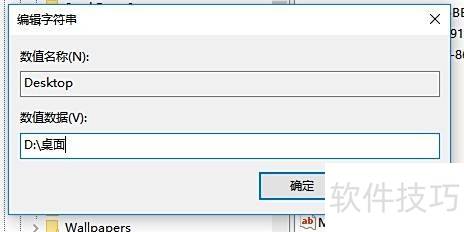Windows 10启动后提示桌面丢失,显示Desktop路径不存在,导致无法正常进入桌面。遇到此类问题,可通过修复用户配置文件或重建桌面目录等方式解决,具体操作方法如下。
1、 可重启Windows 10进入安全模式,随后右键点击屏幕左下角开始按钮,在弹出的菜单中选择运行选项。
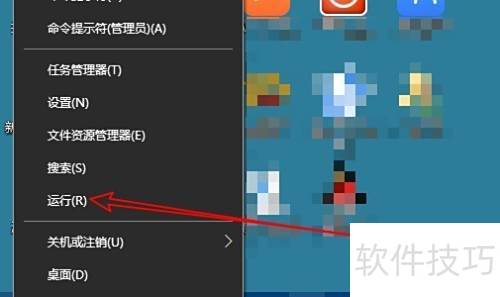
2、 在Windows 10的运行窗口中输入regedit命令,点击确定即可启动注册表编辑器。
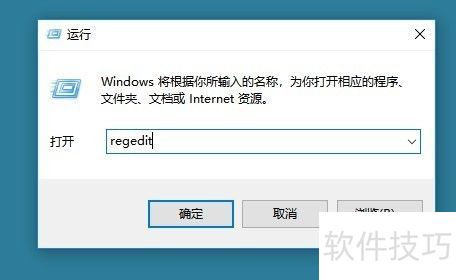
3、 在注册表编辑器打开后,依次展开并导航至以下路径:HKEY_CURRENT_USERSoftwareMicrosoftWindowsCurrentVersionExplorerShell Folders,找到对应的注册表项,为后续操作做好准备。请确保操作过程中路径准确无误,避免误改其他设置。
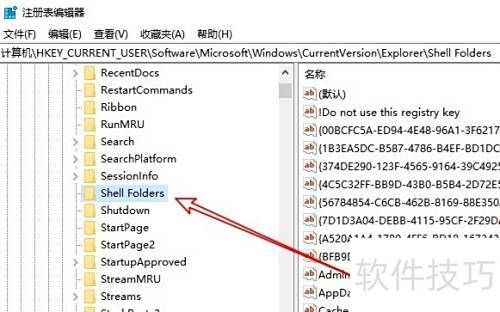
4、 在右侧窗口定位到Desktop注册表项,右键单击并选择修改选项进行更改。
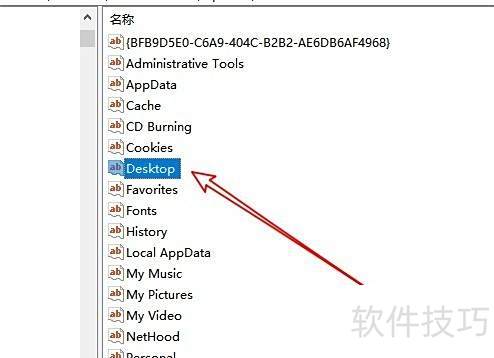
5、 在编辑字符串窗口中选中数值数据并复制。
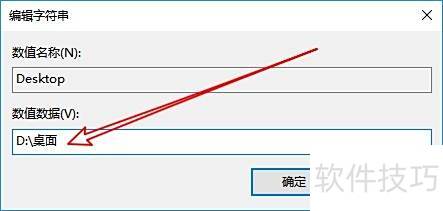
6、 进入注册表编辑器,导航至HKEY_CURRENT_USERSoftwareMicrosoftWindowsCurrentVersionExplorerUser Shell Folders对应路径,该位置存储了当前用户下各类系统文件夹的自定义路径设置,可在此查看或修改个人目录的配置信息,操作时需谨慎避免误改关键参数影响系统正常运行。
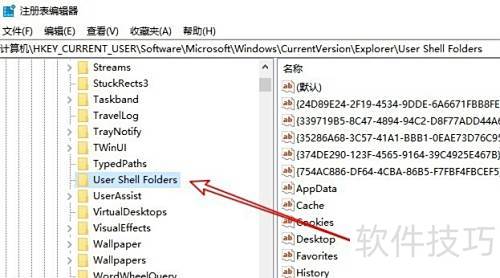
7、 在右侧窗口中定位到Desktop注册表项,右键单击该项,从弹出的菜单中选择修改选项进行操作。
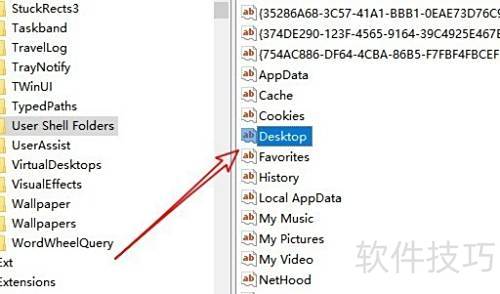
8、 在弹出的编辑字符串窗口内,将之前复制的数值粘贴进去,确认无误后点击确定,随后重启电脑,即可恢复正常启动Windows 10系统。